惠普应用商店下载路径设置 win10应用商店软件安装路径修改教程
更新时间:2023-10-04 11:45:23作者:xiaoliu
惠普应用商店下载路径设置,惠普应用商店是一款针对惠普电脑用户提供的软件下载平台,它为用户提供了丰富多样的应用程序和工具,在使用过程中,有些用户可能会遇到软件安装路径的问题,特别是在Win10操作系统下。为了帮助用户解决这个问题,本文将详细介绍如何修改Win10应用商店软件的安装路径,让用户能够自由选择合适的安装位置。
方法如下:
1.在Windows10系统桌面,右键点击桌面左下角的开始按钮。在弹出菜单中选择“设置”菜单项。
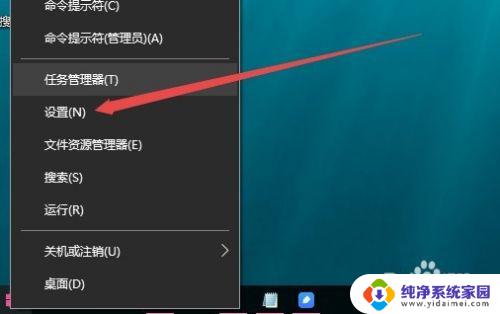
2.这时会打开Windows设置窗口,在窗口中点击“系统”图标
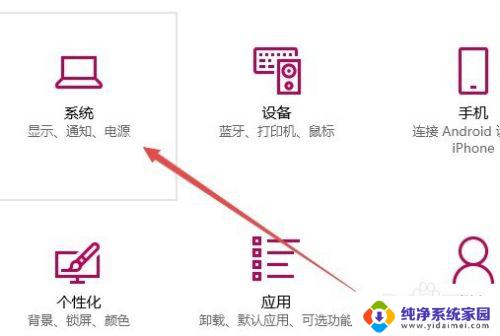
3.在打开的系统设置窗口中,点击左侧边栏的“存储”菜单项。
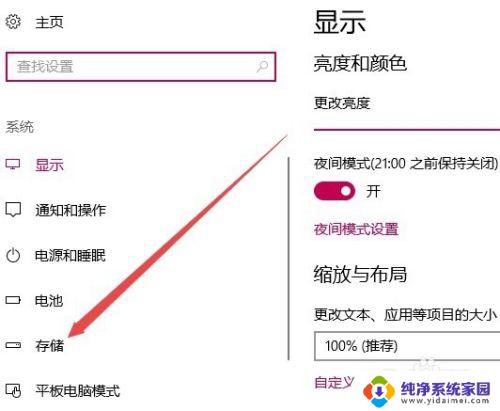
4.在右侧窗口向下拖动滚动条,然后点击“更改新内容的保存位置”快捷链接。
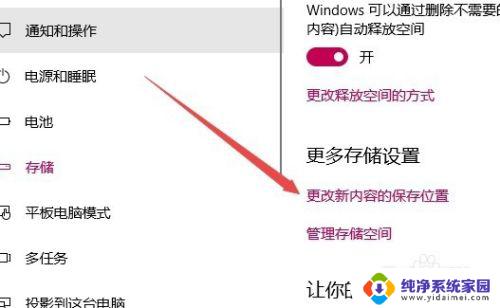
5.这时就会打开“更改新内容的保存位置”页面,在这里可以看到新的应用默认保存到C盘上。
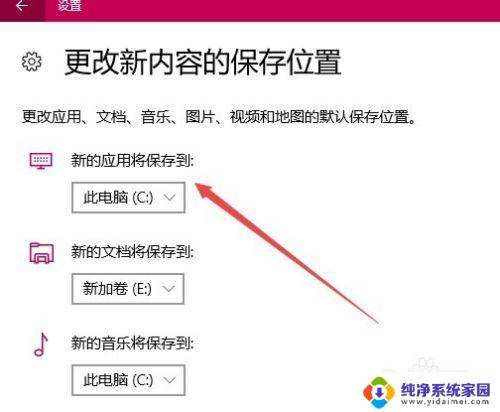
6.我们点击新的应用默认保存到下拉菜单,在弹出菜单中选择“D”盘。然后点击右侧的“应用”按钮。这样以后应用商店下载的软件都会安装到D盘上了。
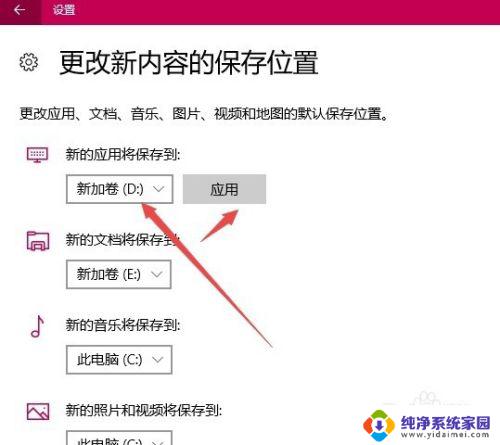
以上是有关如何设置惠普应用商店下载路径的全部内容,如果您遇到了这种情况,可以按照本文提供的方法进行解决,希望能对您有所帮助。
惠普应用商店下载路径设置 win10应用商店软件安装路径修改教程相关教程
- win10更改商店软件安装位置 win10应用商店软件安装路径修改方法
- windows商店软件安装位置 Windows10应用商店软件安装位置如何更改
- 应用商店win10无法安装 win10应用商店应用安装失败怎么解决
- win10商店下载的游戏装在哪 win 10 应用商店游戏的安装路径如何获取
- win10商店安装 Windows自带应用商店Microsoft Store安装教程
- 软件只能在应用商店打开怎么办 怎样绕过Win10 1709只允许安装应用商店应用的限制
- 应用商店在哪里下载 Win10电脑应用商店下载安装
- 微软商店默认安装位置在哪 如何修改Win10应用商店默认安装位置
- 安装windows商店 Windows自带应用商店Microsoft Store如何安装
- 重置电脑后怎么安装软件商店 win10应用商店被卸载后如何重新安装
- win10怎么制作pe启动盘 如何制作win10PE启动盘
- win2012设置虚拟机 VMware虚拟机装系统教程
- win7安装系统后安装软件乱码蓝屏 win7系统安装软件中文乱码怎么办
- hp打印机扫描怎么安装 惠普打印机怎么连接电脑安装扫描软件
- 如何将win10安装win7 Win10下如何安装Win7双系统步骤
- 电脑上安装打印机驱动怎么安装 打印机驱动程序安装步骤